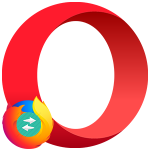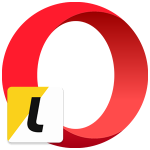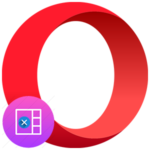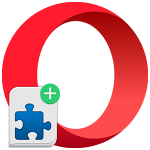Настройка темы оформления для Opera
Современные браузеры должны выглядеть соответствующе, поэтому разработчики дают пользователям возможность настраивать их внешний вид. Это все применимо и к Опере. Для нее выйдет изменить интерфейс на свой вкус. Давайте разберемся, какие бывают темы для Opera, и как их подключить.
Содержание
Подробности
Для начала пользователю нужно попасть на страницу настроек. Сделать это выйдет тремя простыми способами:
- С помощью сочетания клавиш
Alt +P . - Кликом сначала на кнопку «Меню», расположенную чуть правее иконки браузера в верхней части интерфейса, а потом на соответствующий пункт.
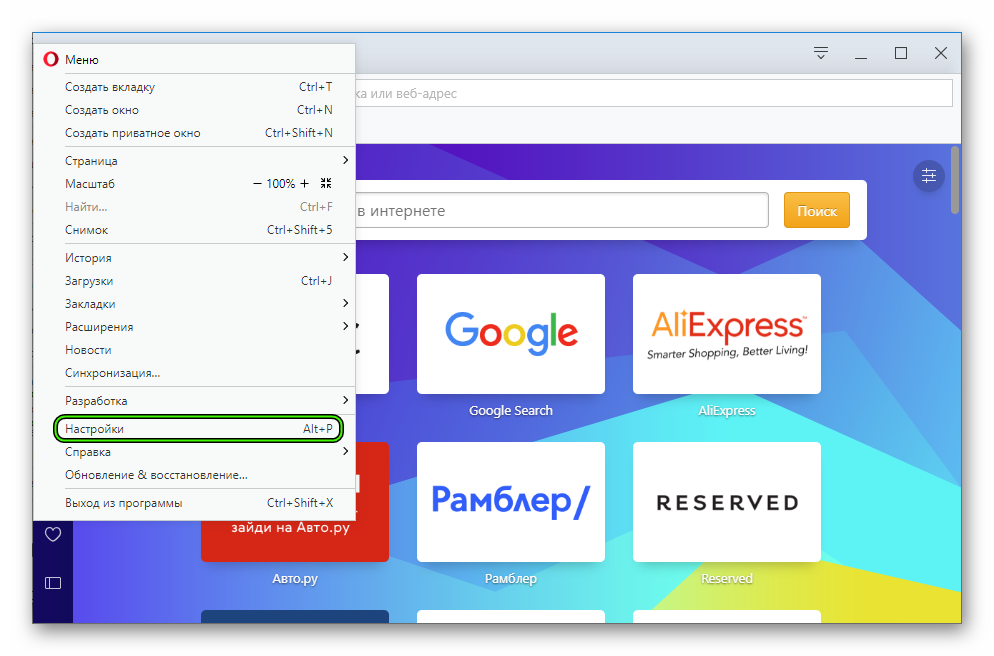
- Копированием в адресную строку opera://settings и последующим нажатием
Enter .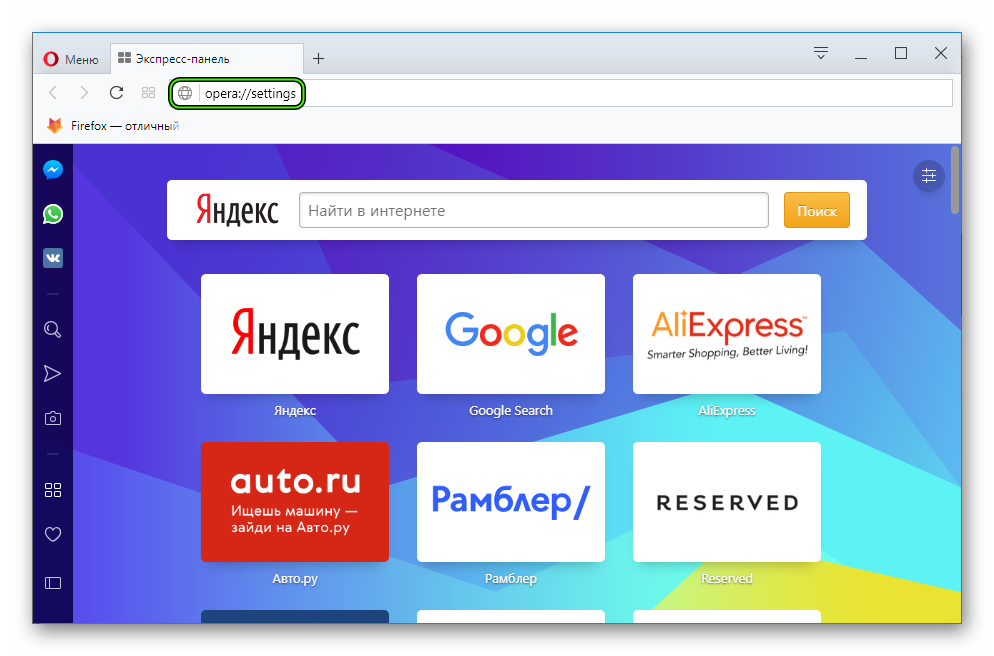
Теперь основное окно параметров открыто. Самые нужные нам опции размещены в блоке «Фоновый рисунок». Там представлен огромный выбор обоев, которые будут отображаться на заднем фоне открытой вкладке быстрого доступа. Для быстрого пролистывания пользуйтесь кнопками-стрелочками по бокам от ленты. Также доступна загрузка изображений с ПК, для этого надо кликнуть на «Добавить свой…».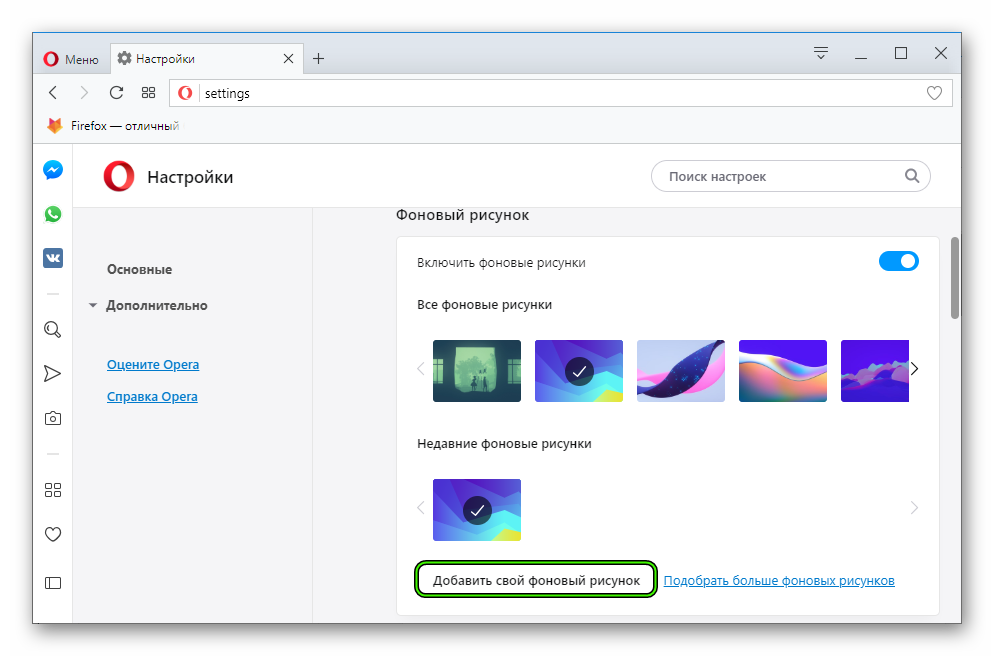
Далее, стоит обратить внимание на блок «Оформление». Здесь пользователю предлагается изменение следующих параметров:
- Включить тему в темных тонах – отвечает за включение (или отключение) ночного режима в Опере.
- Отобразить панель закладок – подключение или скрытие полоски с избранными сайтами под адресной строкой.
- Размер шрифта – изменение размера текста на веб-страницах.
- Масштаб страницы – увеличение или уменьшение размера содержимого на веб-сайтах.
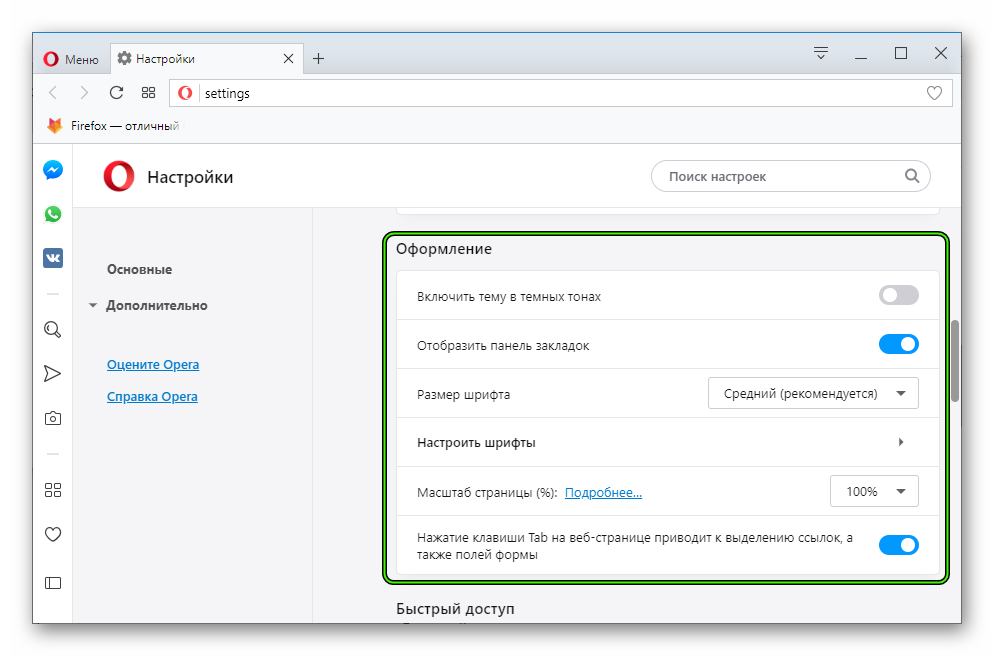
Дополнение
Теперь вам известно, как установить понравившуюся тему для Оперы. Но есть один приятный нюанс для людей, которые хотят разнообразия во внешнем виде браузера, но стандартные изображения им не подходят, ровно как и обои с компьютера/ноутбука. Ведь можно их загрузить со специальной страницы веб-сайта браузера.
Чтобы попасть на нее, кликните на надпись «Подобрать больше…» в блоке «Фоновый рисунок».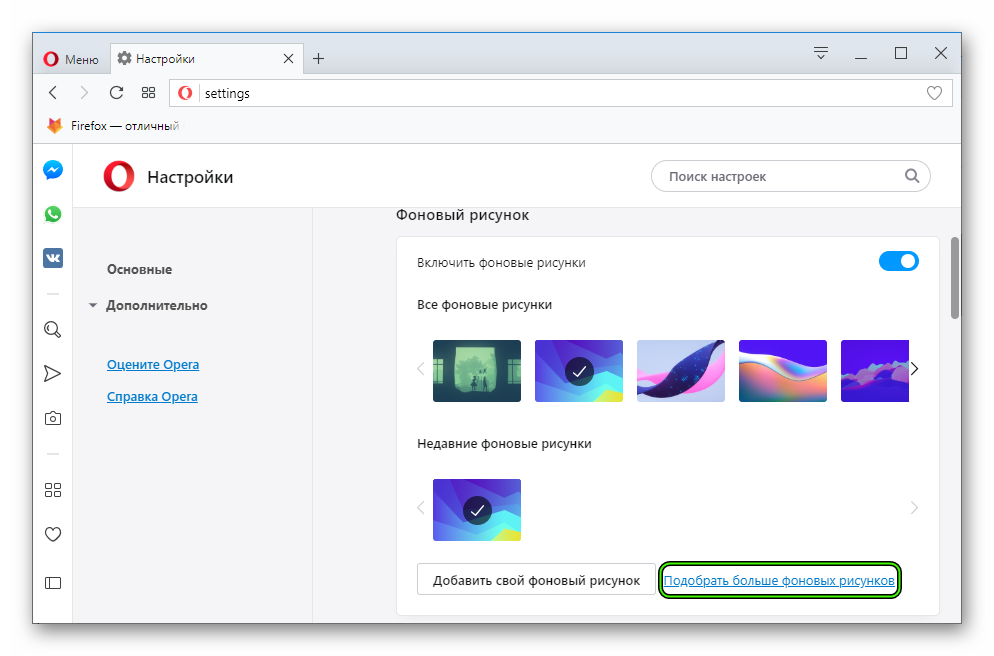 Откроется огромный каталог с возможностью сортировки.
Откроется огромный каталог с возможностью сортировки.